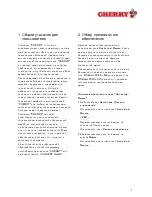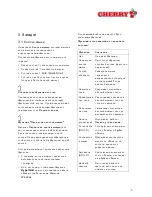9
compatibles con el estándar de Office 97
(p. ej. WordPerfect 7.0, Netscape Navigator
3.0, Microsoft Office 95, etc.).
•
En lugar de seleccionar el desplazamiento
universal, también se puede elegir la
opción Sólo desplazamiento de
Microsoft Office 97. Las funciones de
desplazamiento universal (sólo vertical)
sólo están disponibles en los programas
compatibles con Office 97 (p. ej. Internet
Explorer 3.0/4.0).
En el grupo Botón de rueda puede asignar
funciones individuales al botón de rueda.
En el grupo Grado de giro se define el
número de líneas que se va a desplazar la
imagen con cada unidad de giro de la
ruedecilla o si se debe pasar una página
entera.
Si activa la casilla de verificación Sentido de
giro invertido cambiará el sentido de giro de
la ruedecilla.
Para asignar una función a un botón
Al menos uno de los botones debe tener
asignada siempre la función Botón primario
del mouse.
1 Active el botón de comando Función de
los botones.
2 Haga clic en el icono
situado junto a la
lista Función de los botones.
La lista se despliega.
3 Haga clic en la función que desee asignar
al botón de rueda.
La función seleccionada aparecerá en el
cuadro de texto de la lista.
4 Haga clic en el botón Aplicar para seguir
modificando los ajustes del cuadro de
diálogo Propiedades de Mouse.
- O BIEN -
Haga clic en el botón Aceptar para salir del
cuadro de diálogo Propiedades de Mouse.
La configuración del botón correspondiente
se ha guardado.
Establece que la imagen se desplace n
líneas por cada vuelta de ruedecilla.
1 En el grupo de opciones Ruedecilla, active
la casilla de verificación girar.
2 En el botón giratorio Nº de líneas, indique
el número de líneas que deba desplazarse
la imagen con cada vuelta completa de la
ruedecilla del mouse.
3 Haga clic en el botón Aplicar.
- O BIEN -
Haga clic en el botón Aceptar.
La configuración está guardada.
Para establecer que la imagen se desplace
una página por cada vuelta de ruedecilla
1 En el grupo de opciones Ruedecilla, active
la casilla de verificación Desplazar una
página por vuelta de ruedecilla.
2 Haga clic en el botón Aplicar.
- O BIEN -
Haga clic en el botón Aceptar.
La configuración está guardada.
Para invertir el sentido de giro de la
ruedecilla
1 En el grupo de opciones Ruedecilla, active
la casilla de verificación Invertir el sentido
de giro.
2 Haga clic en el botón Aplicar.
- O BIEN -
Haga clic en el botón Aceptar.
La nueva configuración está guardada.
Содержание PowerWheel
Страница 12: ...Cherry PowerWheel Mouse optical Cherry PowerWheel Mouse wireless optical User s Manual 644 0273 00 M rz 2002...
Страница 35: ...Cherry PowerWheel Mouse optical Cherry PowerWheel Mouse wireless optical Manuale 644 0273 00 M rz 2002...
Страница 57: ...Cherry PowerWheel Mouse optical Cherry PowerWheel Mouse wireless optical Handleiding 644 0273 00 M rz 2002...
Страница 68: ...Cherry PowerWheel Mouse optical Cherry PowerWheel Mouse wireless optical 644 0273 00 M rz 2002...
Страница 69: ...1 1 CHERRY CHERRY CHERRY CHERRY CHERRY CHERRY GmbH 2 Windows 95 98 ME Windows 2000 XP 1 2...
Страница 70: ...2 3 3 1 Auto Quick Scroll HyperGrid Windows Ctrl C Ctrl X...
Страница 73: ...5 2 3 HyperGrid Windows HyperGrid 1 HyperGrid 2 3 2 1 2 3 4 ani cur 5 6...
Страница 74: ...6 OK 3 3 Windows 2000 Windows 2000 1 2 3 OK Windows 9x NT Windows 9x NT 1 2 3 OK 3 4...
Страница 75: ...7 1 2 3 OK 3 5 1 2 3 OK 3 6 Ctrl...
Страница 77: ...9 Office 97 Internet Explorer 3 0 4 0 1 2 3 4 OK 1 2 3 OK 1 2 OK 1 2 OK 3 9 Windows 2000 Windows 2000...
Страница 78: ...10 Windows 2000 1 2 Windows 2000 Windows 2000 3 Windows 2000 4...